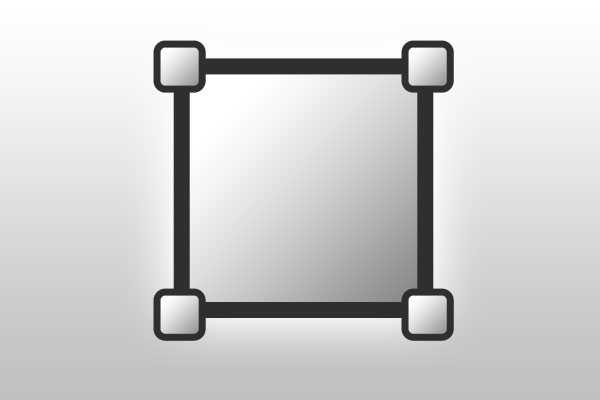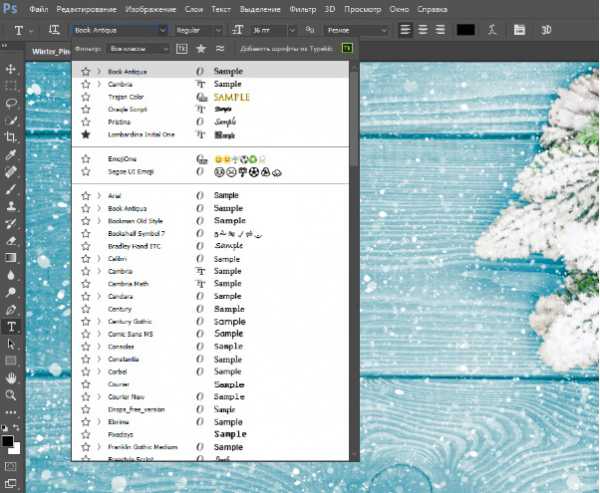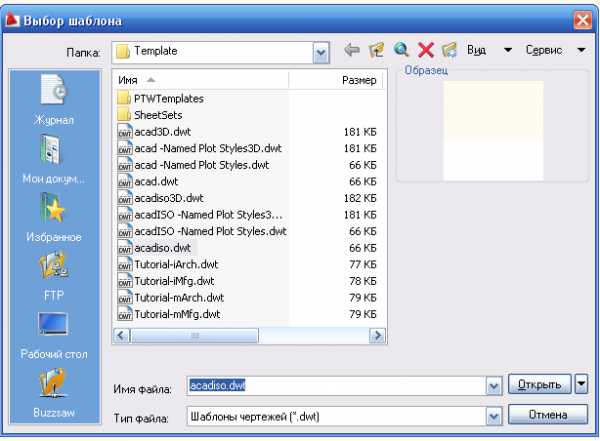Мы принимаем к оплате:
«Подарочный сертификат» от нашего Учебного Центра – это лучший подарок для тех, кто Вам дорог! Оплате обучение и подарите Вашим родным и близким обучение по любому из курсов!!!
«Сертификат на повторное обучение» дает возможность повторно пройти обучение в нашем Учебном Центре со скидкой 1000 рублей!
А также:
В автокаде промилле
Как избавиться от значка промилле в профиле, сечении и плане?
Эта, вроде бы несложная, задача вызывает не малое количество вопросов у всех, кто работает в Civil 3D. В особенности, если значок нужно убрать из подпрофильной таблицы.
Но, давайте начнем с самого очевидного - это смогли уже сделать многие, а именно избавиться от значка промилле в плане, рисунок 1.
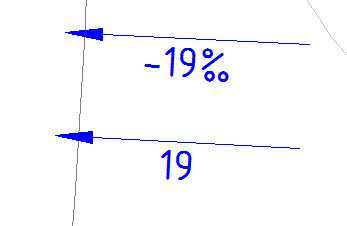 |
Рисунок 1.Метки до и после |
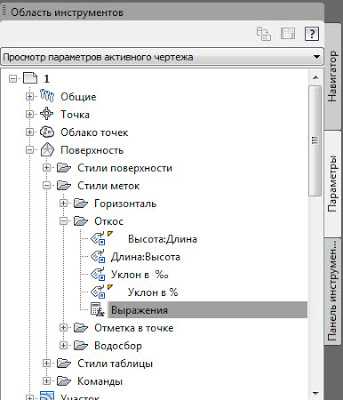
|
Рисунок 2. Расположение выражения |
Как вы уже, наверное, знаете, все стили, команды и выражения находятся во вкладке Параметры, там находим тип объектов для которого нужно создать Выражение (в нашем случае это Поверхность) и находим раздел Стили меток, затем находим коллекцию Откос и там, на ряду со всеми стилями, последним будет пункт Выражения. Нажмите на него ПКМ и выберете создать. Откроется диалог, как на рисунке 3.
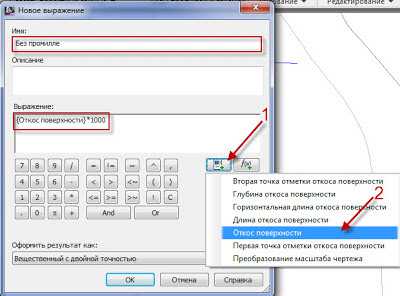 |
Рисунок 3. Настройка выражений |
Итак, что же это за таинственные выражения? Они позволяют вам формировать значения меток объектов Civil 3D с учетом арифметических, тригонометрических и алгебраических функций. Т.е., если вам нужно к значению меток прибавить что-то, извлечь корень, получить только дробную часть, вычислить арккосинус метки и т.п., то вам сюда.
В поле Имя введите название вашего выражения (у меня Без промилле), как и все другие названия в Civil 3D оно должно быть максимально говорящим. Здесь это особенно важно, т.к. вам нужно будет потом найти это выражение среди стандартных функций автоматического вычисления значения меток.
И вот, мы переходим к самому главному, в поле Выражение: вам нужно сформировать код вашей метки. Нам здесь нужно значение откоса поверхности умножить на 1000, т.к. это значение формируется в виде тысячной доли (1ед=0.001). Нажимаем на кнопку 1 (Рисунок3) и в выпадающем меню выбираем автоматически формируемое значение Откос поверхности, цифра 2 (рисунок 3). Таким образом, в поле Выражение: появится код {Откос поверхности}. С клавиатуры дописываем к этому коду, *1000. Т.е. теперь значение откоса умножится на 1000. Больше ничего в выражениях нам делать не надо. Но, стоит сказать еще немного ослов о них. Как я говорил, это чрезвычайно интересная функция, и, если вы нажмете на кнопку со значком F(x), то в выпавшем списке вы увидите серьезный набор дополнительный функций и операторов по преобразованию значений меток. Этот список слишком обширный чтобы выкладывать его здесь, но в справке всё исчерпывающее описано. А также Выражения могут использовть операторы IF, AND, OR, что открывает просто безграничные возможности. Если же кому-то требуется более точное описание возможностей Выражений, то пишите в комментариях, объясню.
Итак, мы нажали ОК и создали выражение под названием Без промилле. Теперь находим стиль метки откоса поверхности, который выглядит как надо, но есть только лишний значок промилле. Заходим в редактирование этого стиля и находим вкладку Компоновка, рисунок. Там, в компоненте Уклон (если вы редактируете стиль, созданный не на основе пакета адаптации, то компонент, отвечающий за формирование значение откоса может называться по-другому) зайдите в редактирование пункта Содержимое.
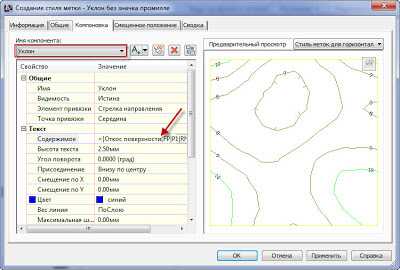 |
Рисунок 4. Режим компоновки метки откоса |
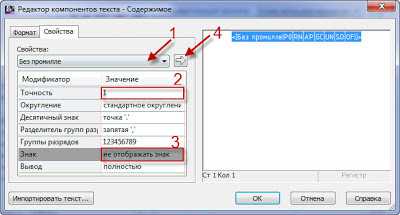 |
Рисунок 5. Настройка компоновки |
В появившемся окне, рисунок 5, в выпадающем списке (1) выберете наше выражение под названием Без промилле, и затем точность сделайте 1 (2, рисунок 5) и если вам не нужно указание отрицательного значения промилле, то в разделе знак (3) сделайте не отображать знак. Осталось выполнить самое главное, это очень часто люди забывают сделать, а именно – нажать на стрелочку, которая формирует код, номер 4 рисунка 5.
Вот и всё, ваш стиль в плане готов.
Теперь, перейдем к самому интересному. К созданию стиля без значка промилле для подпрофильной таблицы профиля и сечения.
Признаюсь честно, у меня не получилось придумать способ элегантного избавления от этого значка. Прежде всего, из-за того, что отсутствуют выражения для стилей подпрофильной таблицы профиля и сечения. Поэтому пришлось выкручиваться, но выглядит всё как надо, рисунок 6.
Рисунок 6. Уклон длина, без значка промилле. |
Если кто-то знает более красивый способ, то делитесь в комментариях. Я решил эту проблему следующим способом:
Схема действия довольно проста, заходите в редактирование стиля вертикальной геометрии, я это сделаю на основе стиля из пакета адаптации под названием ГОСТ Р 21.1701-97 Уклон - Длина , рисунок 7.
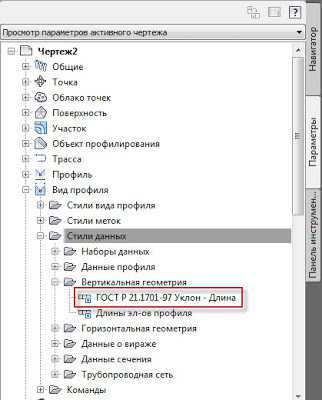 |
Рисунок 7. Расположение базового стиля Уклон\длина |
Там, во вкладке Параметры общих данных, для участков уклон вверх и вниз (рисунок 8) настраиваем метки нажимая на кнопку Составить метку.
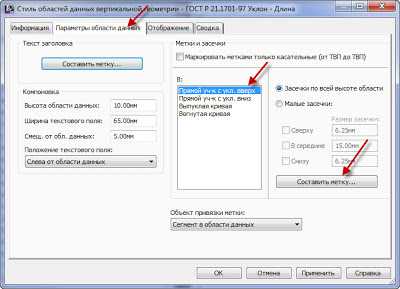 |
Рисунок 8. Настройка стиля |
Основной принцип прост – мы создадим пустой текстовый блок, который будем заслонять собой значок промилле.
Для этого в режиме Компоновка, создаем новый компонент, рисунок 9 (1).
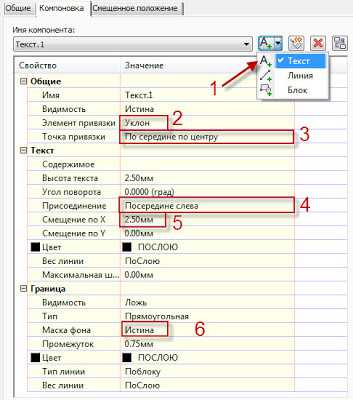 |
Рисунок 9. Настройка метки заслоняющей значок промилле |
Это будет текст. Главное теперь правильно его расположить, так, чтобы он заслонял только один значок. Для того, чтобы текст всегда был в нужном месте, нам надо в пункте Элемент привязки выставить уклон (рисунок 9 п.2). Точка привязки – По середине и по центру, тогда текст будет присоединятся на середину уклона, а для того, чтобы он сдвинулся на значок промилле в Присоединение надо выставить Посередине слева (рисунок 9 п.4). Но, теперь надо чтобы вместо надписи в нашем блоке текста ничего не было. Как это сделать? Идите в Содержимое, удаляйте все, что там есть и просто поставьте 2 пробела, места этими пробелами будут зарезервированы, а значит и будет скрывающая маска.
В моем случае понадобилось еще задать смещение для пробелов (рисунок 9 п 5). И осталось только включить маску фона (рисунок 9 п 6). Всё. Размеры, смещение и количество пробелов регулируйте под себя.
Избавляемся от значка промилле в метке уклона
Сегодня на повестке дня у нас уклоноуказатель. Civil 3D позволяет моментально получить информацию об уклоне поверхности при помощи меток. Этот классный инструмент одинаково хорош как для анализа поверхности, так и при оформлении плана организации рельефа. Одно только плохо - по стандартам оформления значка промилле на плане быть не должно, а избавиться от него в стиле никак не получается. А точно не получается? В основе сегодняшнего трюка - возможность использования выражений в метках. Поэтому первое, что мы должны сделать - создать выражение. В области инструментов переходим на вкладку Параметры, открываем коллекцию Поверхность > Стили меток > Откос. Выбираем пункт Выражения, жмем правую кнопку, в контекстном меню выбираем команду Создать. Откроется вот такой калькулятор. 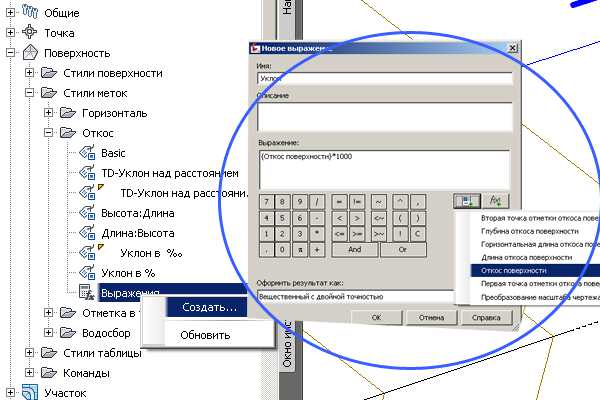 Здесь нужно сделать вот что: 1. Придумать и ввести имя для выражения2. Раскрыть список с параметрами и выбрать параметр Откос поверхности3. В поле Оформить результат как нужно выбрать Вещественный с двойной точностью. Именно здесь мы с вами и избавляемся от промилле, потому что система выдаст нам его вещественного брата, то есть вместо одного промилле (1‰) мы получим одну тысячную (0.001).4. В поле Выражение умножить {Откос поверхности} на 1000. Это нужно затем, что мы с вами хотели видеть не тысячные доли, а количество промилле, поэтому и передвигаем десятичный знак на три разряда вправо. 5. Выдохнуть и нажать ОК. Здесь нужно сделать вот что: 1. Придумать и ввести имя для выражения2. Раскрыть список с параметрами и выбрать параметр Откос поверхности3. В поле Оформить результат как нужно выбрать Вещественный с двойной точностью. Именно здесь мы с вами и избавляемся от промилле, потому что система выдаст нам его вещественного брата, то есть вместо одного промилле (1‰) мы получим одну тысячную (0.001).4. В поле Выражение умножить {Откос поверхности} на 1000. Это нужно затем, что мы с вами хотели видеть не тысячные доли, а количество промилле, поэтому и передвигаем десятичный знак на три разряда вправо. 5. Выдохнуть и нажать ОК.Дальше тут же, на вкладке параметры выбираем стиль, например, Уклон в ‰, вызываем правой копкой контекстное меню и выбираем команду Скопировать. Даем новое имя новому стилю и переходим на вкладку Компоновка, а там заходим в содержимое компонента Откос поверхности. Смотрим на картинку, на картинке подписаны самые важные моменты настройки. 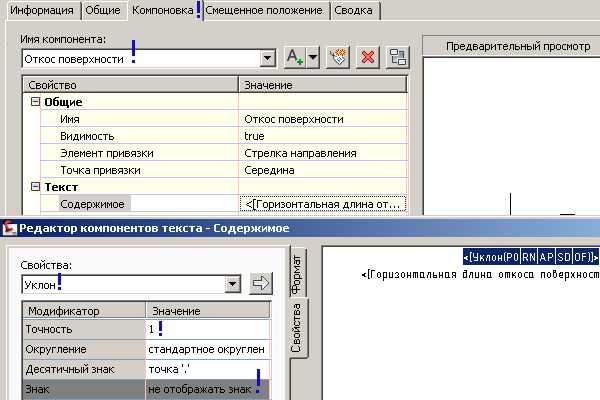 Дело сделано! Теперь никаких посторонних значков на плане организации рельефа. Дело сделано! Теперь никаких посторонних значков на плане организации рельефа. |
Уклоноуказатель в Civil 3D
Для тех, кто разрабатывает или собирается разрабатывать генпланы в Civil 3D, сравнение с GeoniCS неизбежно. Есть и другие отличные САПР для проектирования генплана, но именно GeoniCS первым делом приходит на ум. По моему мнению, у этого две основные причины: во-первых, продукт был действительно хорош для своего времени, и до сих пор отдельные моменты там реализованы удобнее. Во-вторых, тот факт, что платформой является AutoCAD и рабочий формат - DWG.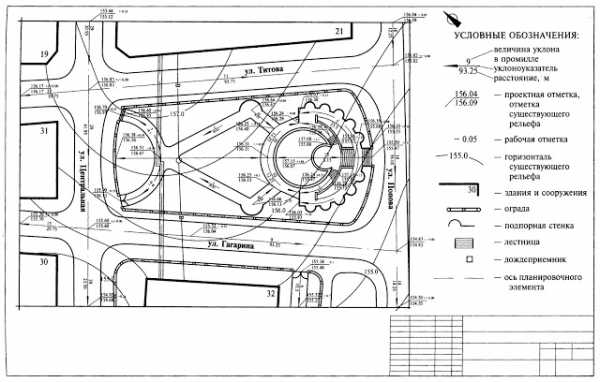 На генплане всегда показывается направление проектного уклона рельефа, над стрелкой - значение уклона в промилле, под стрелкой - расстояние между опорными точками в метрах. Поэтому для оформления чертежа по ГОСТу нам просто необходима метка, которая будет это показывать. В GeoniCS есть специальный инструмент для этого - уклоноуказатель. Это динамический объект (или геон), который связывает две точки проектного рельефа и с помощью которого можно не только отобразить цифры, но и отредактировать поверхность, изменяя либо красные отметки, либо величину уклона между ними. В Civil 3D отдельный инструмент не нужен, т.к. это делается при помощи характерных линий, добавляемых к проектной поверхности в качестве структурных. Характерная линия - это 3D полилиния, любой сегмент которой может быть отредактирован именно таким образом: либо изменяем отметки, уклон пересчитывается, либо изменяем уклон, а пересчитываются отметки.
На генплане всегда показывается направление проектного уклона рельефа, над стрелкой - значение уклона в промилле, под стрелкой - расстояние между опорными точками в метрах. Поэтому для оформления чертежа по ГОСТу нам просто необходима метка, которая будет это показывать. В GeoniCS есть специальный инструмент для этого - уклоноуказатель. Это динамический объект (или геон), который связывает две точки проектного рельефа и с помощью которого можно не только отобразить цифры, но и отредактировать поверхность, изменяя либо красные отметки, либо величину уклона между ними. В Civil 3D отдельный инструмент не нужен, т.к. это делается при помощи характерных линий, добавляемых к проектной поверхности в качестве структурных. Характерная линия - это 3D полилиния, любой сегмент которой может быть отредактирован именно таким образом: либо изменяем отметки, уклон пересчитывается, либо изменяем уклон, а пересчитываются отметки. 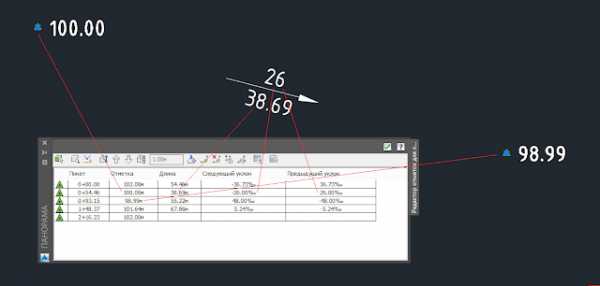
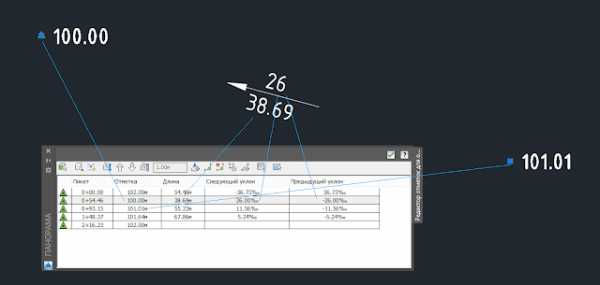 Проблема в том, что по умолчанию стрелка показывает не направление уклона, а всегда направлена от первой точки до второй. Это вообще не то, что нужно. Придется опять прибегать к помощи выражений. С помощью выражения будем проверять уклон и в зависимости от этого поворачивать стрелку на 180 градусов или нет. Внимание, настраивать метку уклоноуказателя можно либо для поверхности (2), либо для характерной линии (1). Там нужны немного разные свойства, так как разные объекты. Итак, создаем выражение. 1. Область инструментов > вкладка Параметры > Поверхность > Стили меток > Откос > Выражения > Создать
Проблема в том, что по умолчанию стрелка показывает не направление уклона, а всегда направлена от первой точки до второй. Это вообще не то, что нужно. Придется опять прибегать к помощи выражений. С помощью выражения будем проверять уклон и в зависимости от этого поворачивать стрелку на 180 градусов или нет. Внимание, настраивать метку уклоноуказателя можно либо для поверхности (2), либо для характерной линии (1). Там нужны немного разные свойства, так как разные объекты. Итак, создаем выражение. 1. Область инструментов > вкладка Параметры > Поверхность > Стили меток > Откос > Выражения > Создать 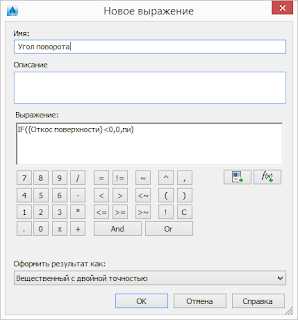 В поле Выражение записываем такое выражение IF({Откос поверхности}
В поле Выражение записываем такое выражение IF({Откос поверхности}